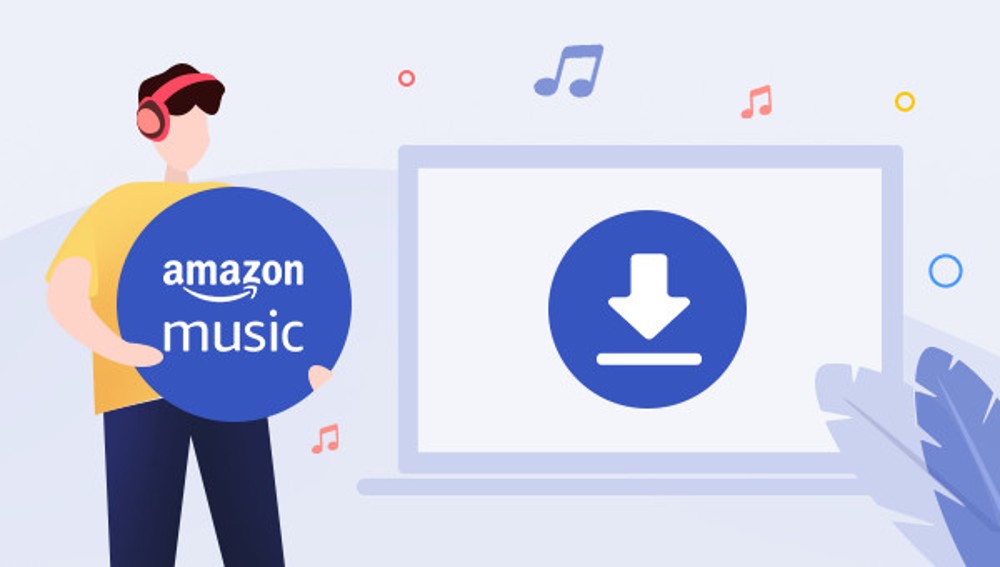Dnes je počúvanie vašich obľúbených skladieb na hudobných streamovacích službách veľmi pohodlné a obľúbené. Zatiaľ čo konkurencia medzi najobľúbenejšími službami streamovania hudby je tvrdšia ako kedykoľvek predtým, streamovanie je niekedy otázkou voľby a Amazon Music môže byť dobrou voľbou.
Amazon Music už roky pracuje na tom, aby používateľom na celom svete prinášala lepšie digitálne služby. Pre používateľov Amazonu to znamená, že nemusia robiť kompromisy v oblasti kvality zvuku alebo množstva hudby. Pokiaľ však ide o sťahovanie hudby z Amazonu, musíte vedieť aj iné veci. Nebojte sa, tento článok vám poskytne užitočné informácie a vysvetlí, ako sťahovať hudbu z Amazon Music.
Časť 1. Môžete si stiahnuť hudbu z Amazon Music?
Nie je nezvyčajné, že používatelia Amazon Music majú vo svojich hudobných zbierkach stovky, ak nie tisíce, MP3 albumov. Je teda prirodzené, že si svoje obľúbené pesničky nechajú stiahnuť z Amazon Music.
Môžete si stiahnuť hudbu z Amazon Music? Samozrejme môžete, ale s prístupom k sťahovaniu hudby z Amazonu.
Všimnite si, že aj keď, podobne ako iné populárne streamingové hudobné služby, aj Amazon chráni svoju hudbu pomocou DRM, bude stále k dispozícii na stiahnutie, pokiaľ budete mať prístup k jej hudbe. Stiahnutá hudba Amazon Music je zvyčajne bez DRM a kódované vo formáte MP3 s rýchlosťou 256 kbps.
Časť 2. Ako získať prístup k sťahovaniu hudby na Amazon
Na sťahovanie hudby z Amazonu je potrebné predplatné alebo nákup. Tu odporúčame dve najpoužívanejšie predplatné: Amazon Music Prime a Amazon Music Unlimited. Pokračujte v čítaní, aby ste sa naučili a ponúkali tieto 2 režimy predplatného na sťahovanie za rôzne ceny. Hudbu si môžete zakúpiť aj priamo z digitálneho obchodu Amazon Music.
Predplatné
1. Amazon Music Prime
Ak chcete počúvať streamovanie Amazon Music, ponúka Amazon Music Prime 2 milióny skladby bez reklamy a bez dodatočných nákladov. Na sťahovanie hudby z Amazonu ponúka Amazon Music členom Amazon Prime a obchod s hudobninami kde si môžu zakúpiť MP3 za príplatok.

2. Amazon Music Unlimited
Ak chcete počúvať Amazon Music v streamingu, ponúka Amazon Music Unlimited 70 miliónov piesne bez reklám pre 10 $ za mesiac resp 8 $ mesačne pre predplatiteľov Prime. Na sťahovanie hudby z Amazonu vám Music Unlimited umožňuje sťahovať väčšinu skladieb, okrem niektorých špecifických MP3, na základe licenčnej zmluvy, ktorú Amazon Music uzavrel s interpretom alebo držiteľom práv. Upozorňujeme tiež, že služba HD originál je súčasťou Music Unlimited a umožňuje predplatiteľom Unlimited sťahovať hudbu verzia HD .
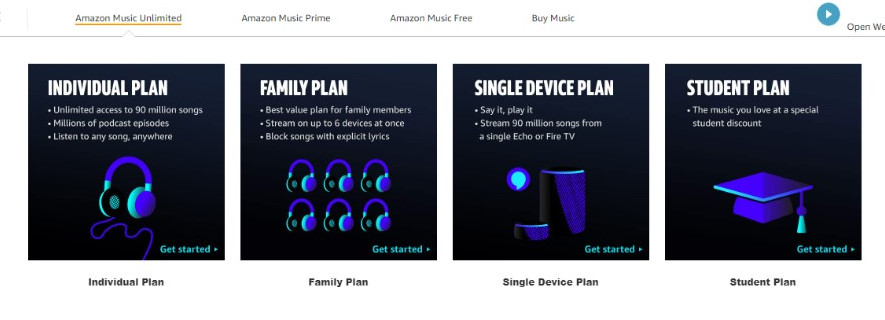
Všimol si: HD hudba zaberá viac miesta na vašom zariadení. Ak ste si predtým stiahli skladby cez Amazon Music Prime alebo Music Unlimited, budete si ich musieť stiahnuť znova, aby ste získali HD verziu.
Nákup
Ak nechcete predplatné alebo máte iba jeden obľúbený album, nákup hudby od Amazonu je dobrou voľbou. Ak si chcete kúpiť určitý album v digitálnom obchode Amazon Music, priemerná cena za album je 9,50 $ .
Bez ohľadu na to, ktorý plán si vyberiete, teraz máte prístup k skladbám Amazonu a môžete si prečítať nasledujúce dve časti, kde sa dozviete, ako sťahovať hudbu z Amazon Music.
Časť 3. Ako sťahovať hudbu z Amazon Music na prehrávanie offline?
Teraz, keď je možné sťahovať hudbu z Amazonu, zostáva niekoľko krokov na stiahnutie na prehrávanie offline v závislosti od vašich digitálnych služieb a zariadení.
Ako sťahovať hudbu zakúpenú z Amazon Music
Ak chcete sťahovať hudbu bez predplatného, musíte si najprv kúpiť hudbu od Amazonu.
Ak chcete sťahovať hudbu bez predplatného, musíte si najprv kúpiť hudbu od Amazonu. Otvorte https://www.amazon.com/Amazon-Music-Apps pomocou webového prehliadača a kliknite na „Kúpiť hudbu“, čím získate prístup k online obchodu s hudbou. Potom vyberte Digitálna hudba a nájdite album, ktorý si chcete kúpiť. Potom kliknite na „Pridať do košíka“, aby sa hudba pridala do košíka, alebo kliknite na „Kúpiť teraz“ a potom na „Zadať objednávku“ na zakúpenie a stiahnutie albumu.

Ako sťahovať hudbu z Amazonu pomocou predplatného
Ako už bolo uvedené, medzi týmito dvoma odbermi sú rozdiely, pokiaľ ide o množstvo hudby a kvalitu zvuku. Pokiaľ však ide o sťahovanie skladieb na prehrávanie offline, sťahovanie hudby z Amazon Prime má menší zmysel ako z Unlimited a niekedy vyžaduje nákup. Nižšie sú uvedené pokyny na sťahovanie hudby z Amazon Music pre viacero zariadení v aplikácii alebo vo webovom prehliadači.
Na Amazon Music pre PC/Mac
Spustite aplikáciu Amazon Music a vyberte možnosť Knižnica. Kliknite na Skladby a vyberte možnosť Zakúpené, aby ste vybrali hudbu. Potom kliknite na ikonu sťahovania vedľa skladby alebo albumu a stiahnite si hudbu z Amazonu. Skladby a albumy môžete tiež presunúť myšou do sekcie Nahrať v časti Akcie na pravom bočnom paneli.
Na Amazon Music pre iOS
Otvorte mobilnú aplikáciu Amazon Music na zariadení so systémom iOS a prihláste sa do svojho účtu Amazon Prime alebo Unlimited. Potom kliknite na Knižnica a vyberte skladbu z knižnice na stiahnutie. Kliknite na Ďalšie možnosti (tlačidlo s tromi bodkami) vedľa skladby, ktorú chcete stiahnuť, potom klepnite na Stiahnuť a skladba sa pridá do vášho zoznamu na stiahnutie.
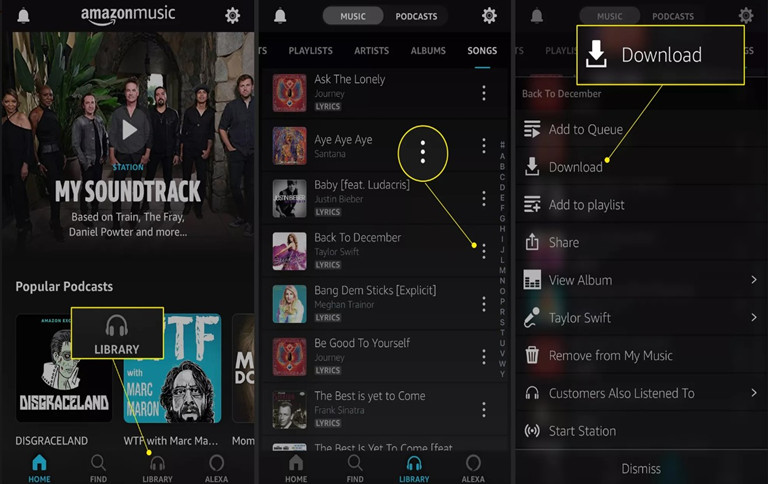
Môžete tiež otvoriť aplikáciu a prihlásiť sa, potom klepnutím na Nájsť vyhľadajte skladbu na stiahnutie. Zadajte názov skladby, aby ste ju našli v službe Amazon Music, a potom ju vyberte z výsledkov vyhľadávania. Kliknite na položku Ďalšie možnosti vedľa skladby a potom na položku Stiahnuť.
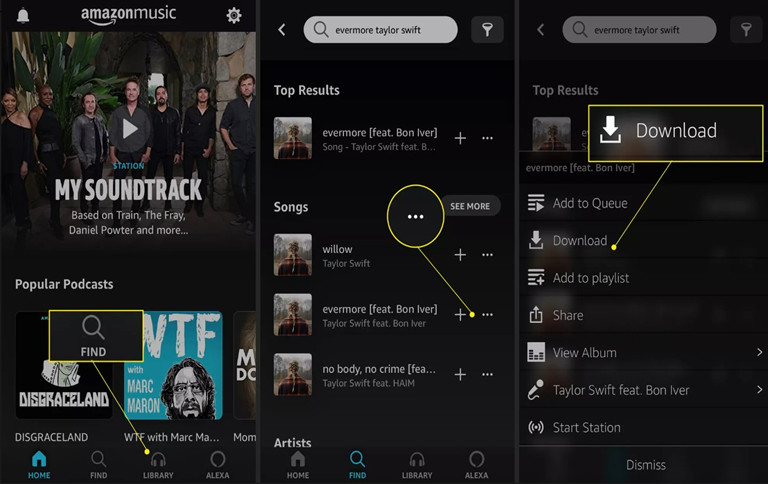
Na Amazon Music pre Android
Ak chcete preniesť Amazon Music do Androidu, najprv si nainštalujte a otvorte aplikáciu Amazon Music v systéme Android. Ak chcete zobraziť hudbu, vyberte možnosť Knižnica a vo filtri vyberte možnosť Zakúpené. Potom klepnite na vyskakovacie menu vedľa skladby a vyberte Stiahnuť.
Všimol si: vždy skopírujte zakúpenú hudbu namiesto presunu. Presunutie zakúpenej hudby môže spôsobiť, že nebude dostupná na prehrávanie v aplikácii Amazon Music.
Na webovom prehrávači nalejte PC/Mac
V prehliadači otvorte www.amazon.com a prejdite do knižnice. Nájdite albumy alebo skladby dostupné z Amazon Prime alebo Unlimited a potom kliknite na tlačidlo Stiahnuť. Ak sa zobrazí výzva na inštaláciu aplikácie, kliknite na „Nie, ďakujem, stiahnite si hudobné súbory priamo“. Ak sa vás webový prehliadač opýta, či chcete otvoriť alebo uložiť jeden alebo viacero súborov, kliknutím na tlačidlo Uložiť dokončite sťahovanie.
Na webovom prehrávači nalejte Android
Prejdite na stránku https://music.amazon.com na zariadení so systémom Android pomocou webového prehliadača. Ďalej sa prihláste do svojho účtu Amazon Music pre Prime alebo Unlimited. V ponuke prehliadača vyberte možnosť „Stránka pre pracovnú plochu“ a stránka sa znova načíta s malým rozložením podobným pracovnej ploche. Postupujte podľa rovnakých krokov ako v časti Používanie webového prehliadača pre zariadenia PC alebo Mac.
Všimol si: Ak chcete prehrať stiahnuté skladby bez použitia mobilných dát, uistite sa, že sú vaše skladby stiahnuté v najlepšie kvalitu k dispozícii .
Časť 4. Ako sťahovať hudbu lokálne z Amazon Music
Niekedy sa však počas sťahovania vyskytnú problémy, pretože Amazon Music má pre používateľov nastavené limity. Niekedy nemôžete nájsť konkrétny MP3 na stiahnutie alebo stiahnuté súbory nemožno nájsť na vašich zariadeniach alebo stiahnuté súbory nemožno použiť na iné účely ako na prehrávanie offline.
Preto sa zdá, že sa musíte obrátiť na iné streamovacie hudobné služby, aby ste túto skladbu získali za príplatok, ale zúfalo hľadáte iné streamovacie hudobné služby, ktoré robia to isté... Nezúfajte, nie, existuje najlepšia alternatíva k lokálnemu sťahovaniu hudby z Amazonu.
Čo budete potrebovať: Amazon Music Converter
Aby ste sa zbavili kontroly platformy a sťahovania hudby lokálne, je potrebný výkonný prevodník Amazon Music. Amazon Music Converter kombinuje funkcie sťahovania hudby z Amazonu a konverzie hudby na osobné použitie. Umožňuje predplatiteľom Amazon Music sťahovať a prevádzať hudobné skladby Amazonu do MP3 a iných bežných zvukových formátov. Nemusíte sa obávať, ak existuje nejaký rozdiel s hudbou stiahnutou z Amazonu, Amazon Music Converter môže hudbu dokonca vylepšiť. Toto je najlepšia alternatíva.
Hlavné funkcie Amazon Music Converter
- Stiahnite si skladby z Amazon Music Prime, Unlimited a HD Music.
- Preveďte skladby Amazon Music do MP3, AAC, M4A, M4B, FLAC a WAV.
- Ponechajte si pôvodné ID3 tagy a bezstratovú kvalitu zvuku od Amazon Music.
- Podpora prispôsobenia nastavení výstupného zvuku pre Amazon Music
Bezplatné stiahnutie Bezplatné stiahnutie
Krok 1. Vyberte a pridajte Amazon Music na stiahnutie
Stiahnite si a nainštalujte verziu pre Windows alebo Mac Amazon Music Converter . Po otvorení Amazon Music Converter sa otvorí alebo znova spustí aj predinštalovaná aplikácia Amazon Music. Ďalej sa musíte prihlásiť do svojho účtu Amazon Music pre Prime alebo Unlimited. V službe Amazon Music vyberte skladby podľa zoznamu skladieb, interpreta, albumov, skladieb, žánrov alebo vyhľadajte konkrétny titul na stiahnutie. Stačí pretiahnuť tituly na centrálnu obrazovku Amazon Music Converter alebo skopírovať a prilepiť príslušné odkazy do vyhľadávacieho panela, čo je oveľa jednoduchšie ako kliknutie na ikonu sťahovania na Amazone. Potom môžete vidieť, že skladby sú pridané do Amazon Music Converter a čakajú na stiahnutie.

Krok 2. Upravte nastavenia výstupu zvuku
Ak potrebujete iba rýchle stiahnutie skladieb z Amazon Music, kliknite na tlačidlo „Previesť“ a hudba sa stiahne bez DRM, ale zakódovaná vo formáte WAV s rýchlosťou 256 kb/s. Odporúčame vám kliknúť na ikonu ponuky a potom kliknúť na „Predvoľby“, aby ste nastavili nastavenia výstupného zvuku. Pre formát si môžete zvoliť konverziu skladieb do MP3, M4A, M4B, AAC, WAV a FLAC. Aby sa zabezpečila kvalita zvuku, výstupná bitová rýchlosť je štandardne kódovaná ako 256 kbps – rovnaká ako maximálna bitová rýchlosť v Amazone, alebo si ju môžete v Amazon Music Converter vylepšiť na 320 kbps. Okrem toho môžete tiež prispôsobiť vzorkovaciu frekvenciu a kanál skladby podľa svojich požiadaviek. Pred kliknutím na „ד uložte nastavenia kliknutím na tlačidlo „OK“.

Krok 3. Stiahnite si a preveďte skladby z Amazon Music
Znova skontrolujte skladby v zozname. Na strednej obrazovke si všimnite, že výstupný formát je uvedený vedľa trvania každej skladby. Všimnite si tiež výstupnú cestu v spodnej časti obrazovky, ktorá označuje, kam sa výstupné súbory po konverzii uložia. Pre ďalšie použitie môžete vybrať výstupný priečinok, ktorý sa dá ľahko nájsť ako výstupnú cestu. Potom kliknite na tlačidlo „Convert“ a Amazon Music Converter začne sťahovať hudbu z Amazon Music.

Záver
Teraz ste sa naučili sťahovať hudbu z Amazon Music. Ak však chcete minúť menej na MP3 zakúpené od Amazonu, najlepším spôsobom je použiť Amazon Music Converter sťahovať hudbu z Amazonu pomocou účtu Amazon Music Prime alebo Music Unlimited. Skús svoje šťastie !